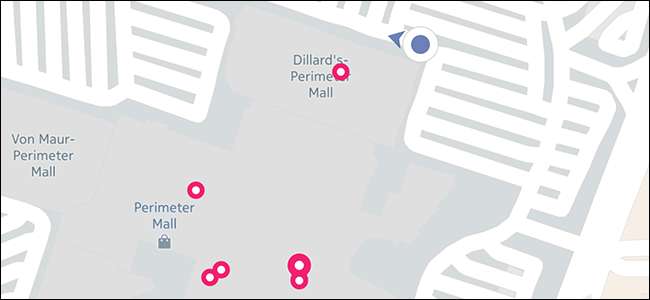
Mindenkinek meg kell találnia egy-egy Wi-Fi hotspotot. Majdnem mindenki van Facebookja . Ha telefonján van a Facebook, akkor azt felhasználhatja helyi nyilvános Wi-Fi-t kínáló vállalkozások megkeresésére. Az eszköz használatának módja:
A Facebook Find Wi-Fi eszköze egy csomó beépített mini-alkalmazás, amelyekről talán még csak nem is sejted, hogy a telefonodon van. A Facebook nyilvántartja azokat a vállalkozásokat, amelyek nyilvános Wi-Fi hotspotokat kínálnak, amelyek közül sok ingyenes. A vállalkozásoknak az üzleti profiljukon keresztül meg kell erősíteniük, hogy kínálnak Wi-Fi-t, és meg kell adniuk nyilvános hálózatuk nevét. Tehát, ha a Wi-Fi-t a Facebook alkalmazásán keresztül találja, akkor egészen biztos lehet benne, hogy valóban van ott nyitott hálózat.
A Wi-Fi kereső eszköz megkereséséhez nyissa meg a Facebook alkalmazást, és érintse meg a menü gombot a jobb felső sarokban.
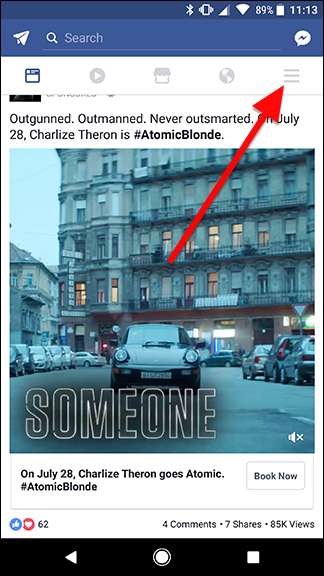
Görgessen le az Alkalmazások szakaszig. Koppintson az Összes megtekintése elemre, és koppintson a Wi-Fi keresése elemre a listában.
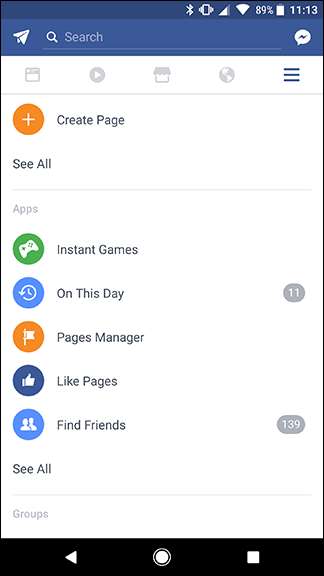
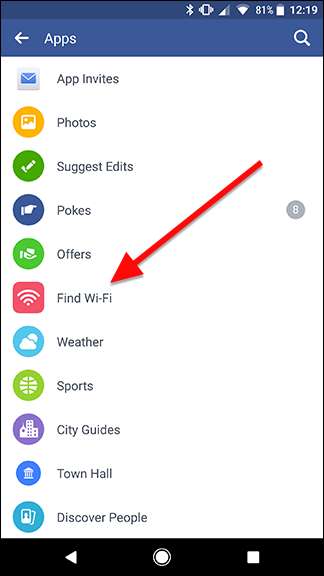
A Wi-Fi keresése első használatakor engedélyt kell adnia neki arra, hogy a jelenlegi tartózkodási helyét és helyelőzményeit használja a Wi-Fi-helyek megkereséséhez. HA nem lép ennél tovább, a Facebook nem fog hozzáférni az Ön tartózkodási helyéhez (hacsak nem adta meg a Facebook engedélyét ezen keresztül a sok-sok más módszer egyikét lehet, hogy nyomon követi), de szükség esetén később kikapcsolhatja.
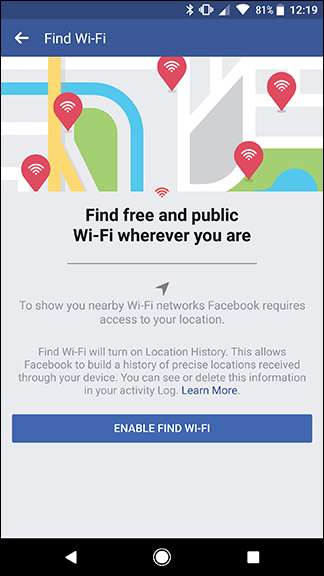
Először látni fogja a körülötted lévő hálózatok listáját, amelyek nyilvános Wi-Fi-t kínálnak. Látni fogja az üzletek nyitvatartási idejét és a hálózat nevét is, így könnyedén megtalálja, amikor odaér. Úgy tűnik, hogy ezek az adatok a jelenlegi tartózkodási helyétől számított távolság szerint vannak rendezve. Alternatív megoldásként a Térkép megérintésével megérintheti a helyeket a térképen, és felfedezhet más területeket.
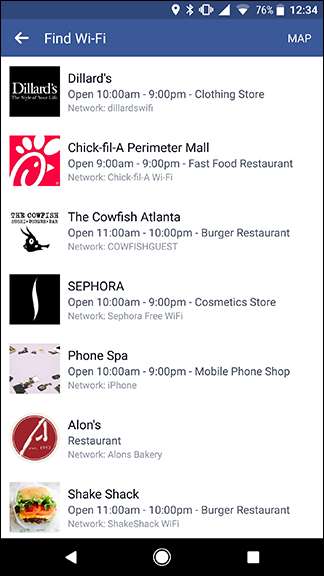
A térkép képernyőn pásztázhat, és megérintheti a Keresés ezen a területen lehetőséget, hogy további elérhető Wi-Fi-helyeket találjon. Ez különösen hasznos, ha tudja, hogy később a város egy másik részében lesz, és meg kell találnia egy munkahelyet a laptopján. Érintse meg az egyik pontot, hogy információkat találjon a Wi-Fi-t kínáló vállalkozásról.
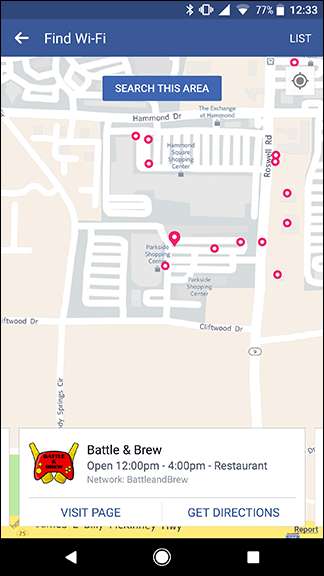
Megjegyzés: bár ezek a hálózatok nyilvánosan elérhetőek lehetnek a vállalkozásuk adatlapján, a hozzáféréshez továbbra is jelszót kell kérniük, vagy el kell fogadniuk bizonyos feltételeket. Sajnos a Facebook nem kínálja ezeket az információkat, de kapcsolatba léphet a vállalkozással, vagy megkérhet valakit bent, amikor odaér.
Miután megérkezett a vállalkozáshoz, bejelentkezhet a Wi-Fi hálózatba, mint általában a telefonján vagy a laptopján. A Facebook nem kapcsolódik automatikusan egyetlen hálózathoz sem, de hasznos eszköz annak feltárására, hogy a városban hol vannak nyílt foltok.
A Wi-Fi helymeghatározásának kikapcsolása
Tegyük fel, hogy egy Wi-Fi hálózatot kellett találnia egy csipetnyi távolságban, de inkább nem hagyja, hogy a Facebook folyamatosan kövesse az Ön tartózkodási helyét. Ezt kikapcsolhatja a Facebook beállításai között. Ennek megtalálásához érintse meg a menü ikont, csakúgy, mint a fenti első lépésben. Ezúttal görgessen lefelé a Fiókbeállítások megkereséséhez.
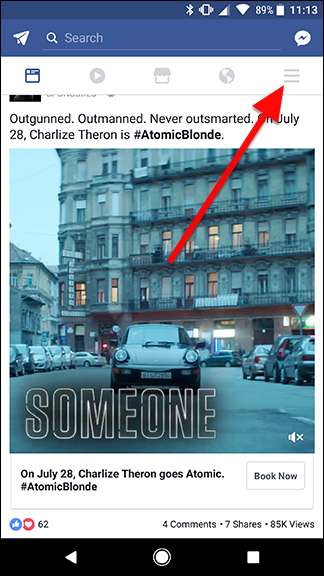
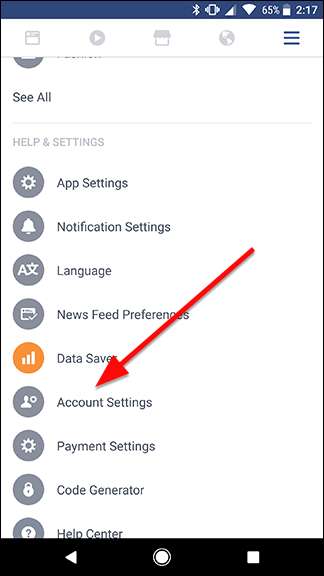
Ezután koppintson a Hely elemre.
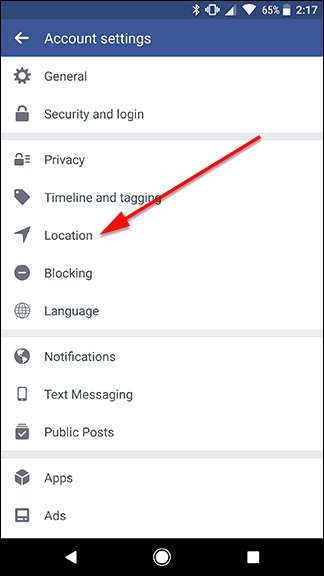
Az oldal közepén egy váltó jelenik meg, amely a Helyelőzményeket olvassa. Tiltsa le ezt a váltást. Megjelenik egy figyelmeztetés, amelyből megtudhatja, mely Facebook mini „alkalmazásokhoz” veszít hozzáférést (és ennek következtében melyek nem férnek hozzá a tartózkodási helyéhez). Érintse meg az OK gombot a megerősítéshez.

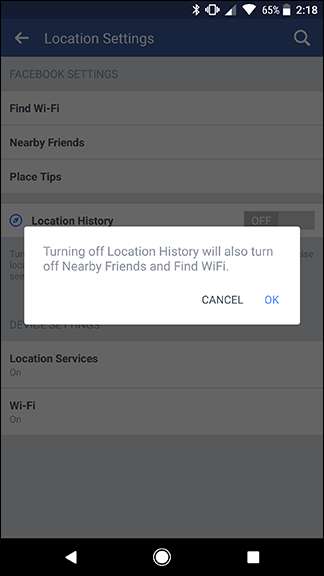
Most a Facebook nem fogja nyomon követni az Ön tartózkodási helyét ezen szolgáltatások használatával. Ha valaha is újra be kell használnia a Facebook helymeghatározó eszközeit, akkor ezt meg kell kérnie, hogy engedélyezze a tartózkodási helyének használatát.







